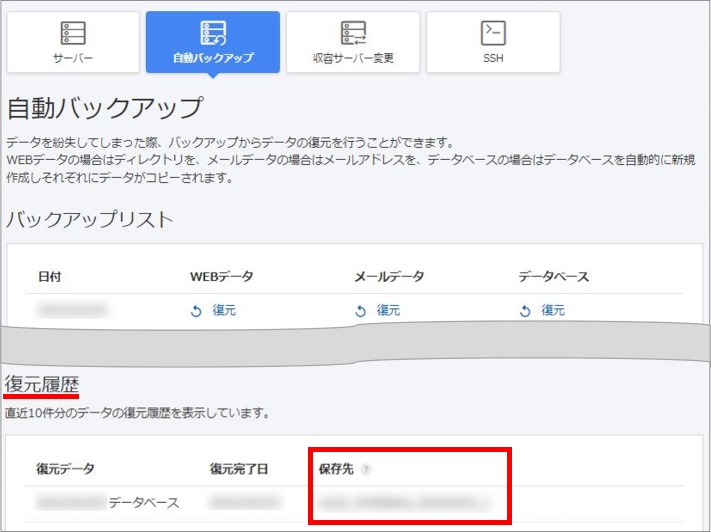サーバー
バックアップからデータベースを復元する
※データベースの復元は、契約者・システム管理者・Web管理者にて
操作を行うことができます。
- コントロールパネルにログインします
※ログイン方法が不明な場合は こちら を参照ください - 左メニューから「サーバー」をクリックし、上部メニューから
「自動バックアップ」をクリックします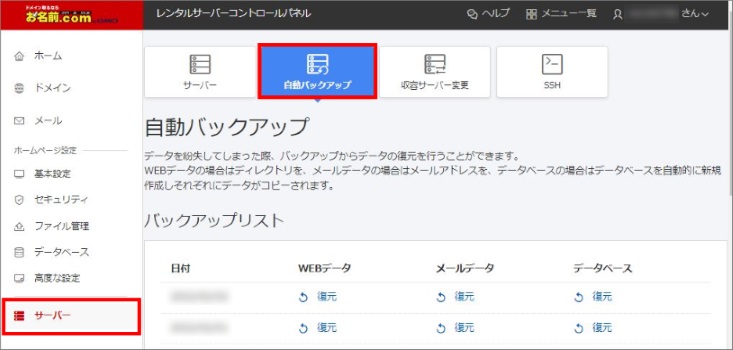
- 過去14日間分のバックアップリストが表示されますので、復元したい日付の
データベースの「復元」をクリックします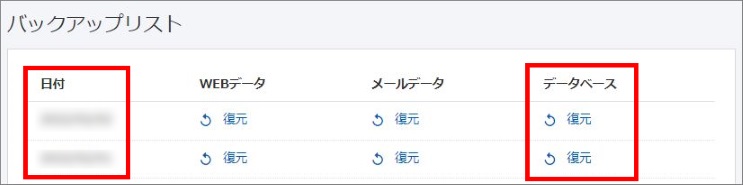
- データベース一覧から、復元したいデータベースを選択します
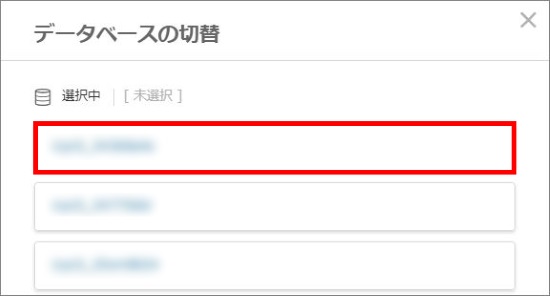
- 選択中のデータベースにお間違いがないことをご確認のうえ
「確認する」をクリックします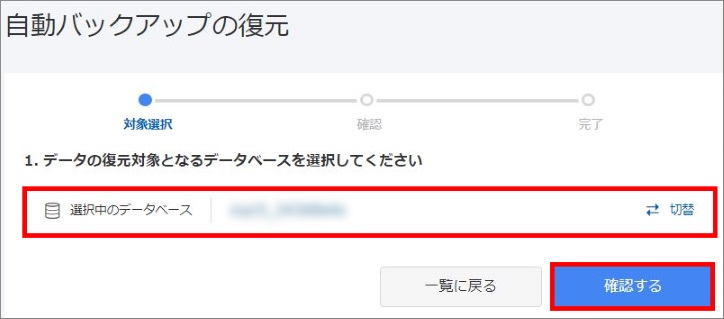
- 復旧をおこなう「対象」と「バックアップ取得日」、ならびに 注意事項を
ご確認のうえ、よろしければ「復元する」をクリックします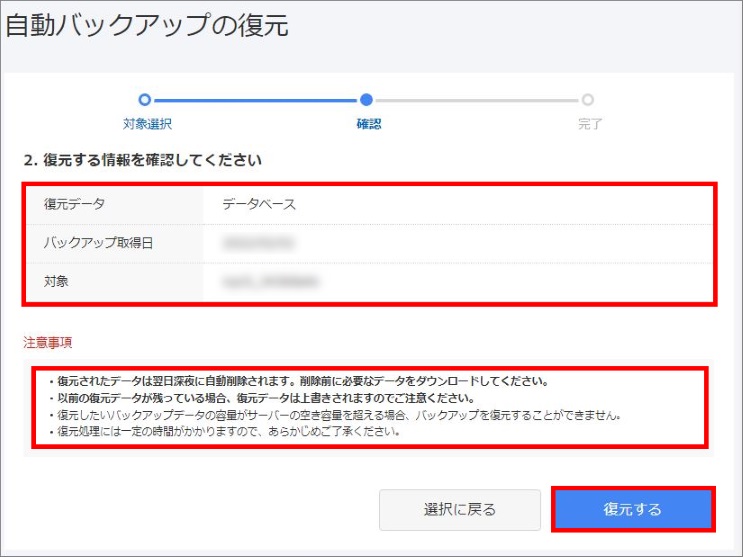
- 「データベースの復元を受け付けました!」の画面が表示されましたら受付完了です
復旧処理完了まで今しばらくお待ちください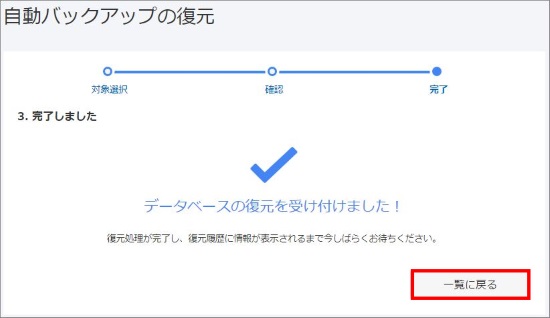
「一覧に戻る」をクリックします - データベースは、自動的に新規作成されたデータベースに復元されます
復元先のデータベース名は「復元履歴」の「保存先」からご確認ください